Como conceder e restringir permissões no Google Docs
O Google Docs foi criado para ser colaborativo. Mas, “colaboração” pode significar coisas diferentes para pessoas diferentes e para pessoas diferentes. Felizmente, o Google Docs permite que você guarde as coisas muito bem para si mesmo, ou compartilhe documentos em graus diferentes com pessoas diferentes.
Este artigo irá detalhar as diferentes maneiras pelas quais você pode compartilhar seus Google Docs com outras pessoas e as ferramentas que elas têm e às quais não têm acesso quando você usa diferentes opções de compartilhamento.
Um guia para compartilhar documentos do Google
O impacto de qualquer documento é limitado por seu alcance. Você pode usar o Google Docs sem nunca compartilhar suas palavras com ninguém. No entanto, esse tipo de ecossistema fechado não ajuda seu trabalho e também não faz bem a ninguém. O verdadeiro poder do Google Docs está em compartilhar seu trabalho com outras pessoas.
Às vezes, você precisa de ajuda para editar ou apenas deseja entregar inteiramente um documento para outra pessoa. Outras vezes, você pode querer enviar sugestões, mas não quer que ninguém mais faça alterações no que você criou. Depois, há situações em que o usuário só pode visualizar o conteúdo. Você pode gerenciar todas essas situações com facilidade usando o Google Docs.
Como compartilhar documentos do Google
A principal interface de compartilhamento do Google Docs e controles de configuração é o menu de compartilhamento. Você pode acessar este menu de duas maneiras:
- Com o documento fechado, em seu Google Drive, clique com o botão direito na miniatura do documento e selecione Compartilhar .
Como alternativa, quando o documento estiver aberto, clique no botão azul Compartilhar próximo ao canto superior direito.
- Para adicionar alguém que já está em seus contatos, comece digitando seu nome ou endereço de e-mail na caixa de texto.
- Para adicionar outra pessoa, selecione Alterar na caixa inferior em Obter link . Isso permite que você compartilhe o documento com sua rede, se houver, ou gere um link para compartilhar com qualquer pessoa.
- Quando as configurações estiverem de acordo com sua preferência, selecione Copiar link .
- Depois, basta compartilhar o link em e-mails, mensagens de texto, outros documentos, o que for. Ou defina o Docs como Restrito .
Como controlar o que você compartilha
Depois que os contribuidores forem adicionados, seus nomes aparecerão abaixo da caixa de texto. Selecione a seta à direita de um nome para acessar um menu suspenso. Aqui você pode controlar se eles podem apenas ver o documento ( Visualizador ), apenas comentar no documento ( Comentador ) ou fazer alterações eles próprios ( Editor ).
Você também pode transferir a propriedade ou conceder acesso por tempo limitado por meio deste menu. Se quiser fazer alterações nas permissões de acesso de outra pessoa, você pode a qualquer momento, desde que não tenha tornado essa pessoa o proprietário primeiro. Basta acessar este menu novamente e alterar as configurações.
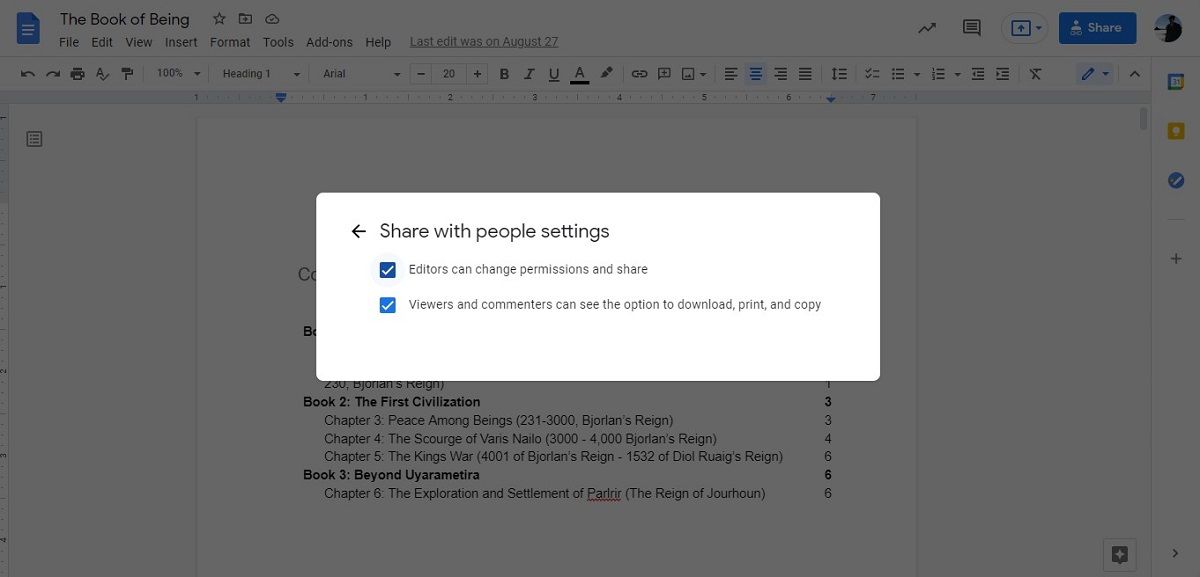
Ao selecionar o ícone de engrenagem no canto superior direito da caixa superior, você também pode ajustar se as pessoas com quem você compartilha podem compartilhar o documento com outras pessoas, fazer download, imprimir ou copiar.
Como evitar que outras pessoas compartilhem com você
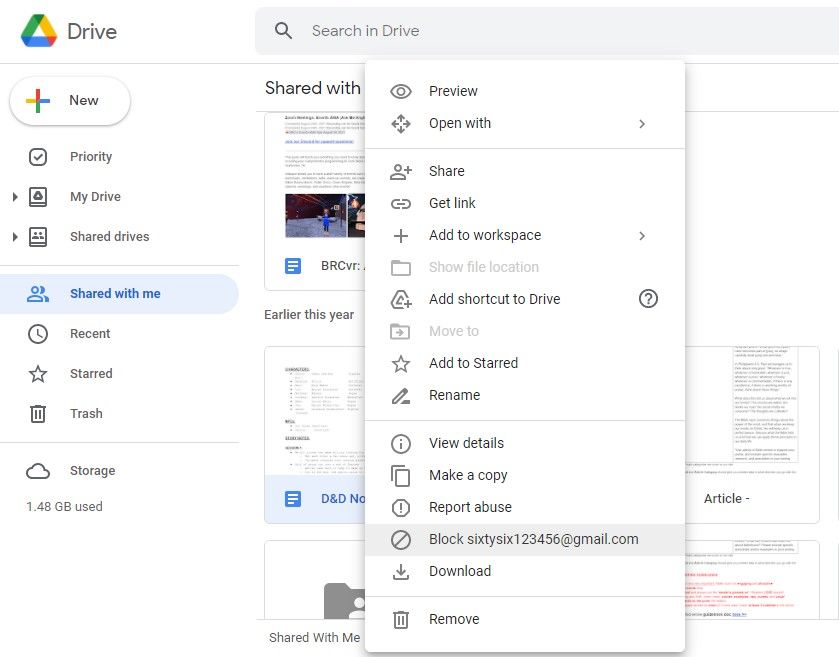
A propósito, você também tem algum controle sobre as pessoas que podem ou não compartilhar documentos com você. No Google Drive, clique com o botão direito em um documento que foi compartilhado com você.
Nesse menu, você pode denunciar abuso ou impedir que o remetente envie mais documentos a você, tudo sem realmente abrir o documento que foi enviado a você.
Compartilhar é uma ferramenta poderosa
O Google Docs permite que você compartilhe de várias maneiras. De sessões de tempo limitado apenas para visualização a dar a outra pessoa a propriedade de seu trabalho. A maneira como você usa essas ferramentas é com você. Estamos felizes que elas funcionem.

